
- •1. Введення
- •2. Прості засоби|кошти| shell
- •2.1. Структура команд
- •2.2. Угрупування команд.
- •2.3. Перенаправлення команд
- •2.4. Генерація імен файлів.
- •2.5. Командні файли.
- •3. Середовище|середа| shell (змінні і параметри)
- •3.2. Екранування
- •3.3. Маніпуляції з|із| shell-змінними
- •3.4. Експорт змінних
- •3.5. Параметри
- •3.6. Підстановки shell-інтерпретатора
- •3.7. Програмне середовище
- •4. Програмні структури
- •4.1. Команда test ("[ ]")
- •4.2. Умовний оператор "if"
- •4.3. Оператор виклику ("case")
- •4.4. Оператор циклу з|із| переліком|перерахуванням| ("for")
- •4.5. Оператор циклу з|із| передумовою ("while")
- •4.6. Оператор циклу з|із| постумовою ("until")
- •4.7. Порожній оператор
- •4.8. Функції в shell
- •4.9. Обробка переривань ("trap")
- •5. Розробка графічного інтерфейсу за допомогою бібліотеки Qt3. Створення в kDevelop базової структури додатку
- •5.1. Словник
- •5.2. Створення|створіння| проекту
- •5.3. Робота з Qt Designer
- •5.4. Розробка інтерфейсу програми
- •5.5. Додавання|добавка| виджетов|
- •5.6. Створення|створіння| проміжків між виджетами|
- •5.7. Сигнали і слоти
- •5.8. Написання коду
- •6. Литература
5. Розробка графічного інтерфейсу за допомогою бібліотеки Qt3. Створення в kDevelop базової структури додатку
5.1. Словник
Виджет|: виджет|, або елемент управління — це частина|частка| графічного інтерфейсу, наприклад, кнопка або поле для введення тексту.
Макет: це слово позначає|значить| спосіб розташування виджетов| у вікні. У простому випадку елемент може бути поміщений в певне положення|становище| і йому можуть бути додані|наділені,надані| певні розміри. Але|та| коли користувач змінює|зраджує| розмір вікна, виджети| повинні залишатися на своєму місці і при цьому відповідно змінювати|зраджувати| розмір. Linux дозволяє зробити це, помістивши виджети| в макет.
Сигнал і слот: Сигнали і слоти використовуються для зв'язку між об'єктами. Механізм сигналів і слотів є|з'являється,являється| найважливішою можливістю|спроможністю| Qt. Сигнали виходять від об'єктів, коли ті міняють|змінюють,замінюють| свій стан так, що цю зміну потрібно буде зафіксувати і виконати у зв'язку з ним якої-небудь дії. Слоти можуть бути використані для отримання|здобуття| сигналів. Слоти — це методи. Ви можете підключати скільки завгодно сигналів до одного слота, і сигнал може бути підключений до будь-якої кількості слотів. У документації, що поставляється з|із| Qt ви знайдете описи сигналів і слотів для кожного класу. Ви можете реалізувати свої власні слоти.
5.2. Створення|створіння| проекту
Базову структуру додатку|застосування| (тобто головне вікно) можна легко і швидко створити за допомогою KDevelop. Запустіть KDevelop і в меню Project (Проект) виберіть New Project (Створити проект). З'явиться|появиться| майстер створення|створіння| додатку|застосування|. Виберіть C++ => KDE => Simple KDE Application. Введіть|запровадьте| ім'я проекту (SigCreate), ваше ім'я і e-mail (мал. 1).
![]()
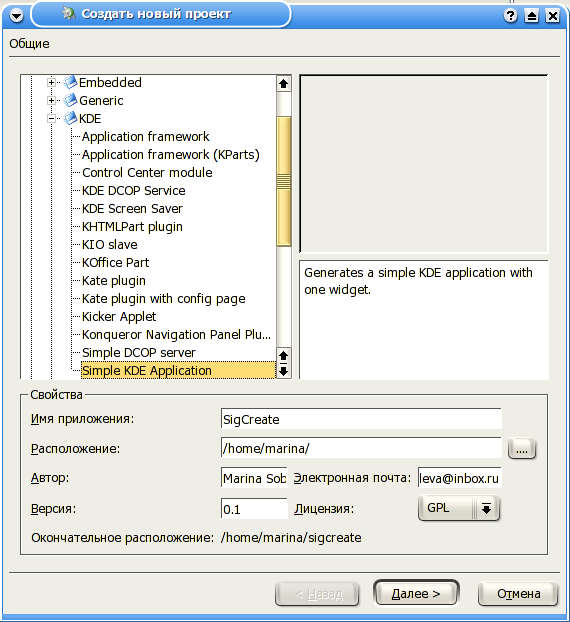
Мал. 1. Створення проекта
Натисніть|натискуйте| Next (Далі), зверніть увагу на опцію CVS і на шаблони заголовків (вони вставляються в початок кожного файлу з|із| початковим|вихідним| кодом). У останньому вікні натисніть|натискуйте| Finish (Готово). KDevelop створить всі файли, необхідні для компіляції проекту. Ви можете використовувати закладку|закладення| File Selector (зліва|ліворуч|) для вибору файлів. Відкрийте|відчиніть| 3 файли: main.cpp, sigcreate.cpp і sigcreate.h (мал. 2).
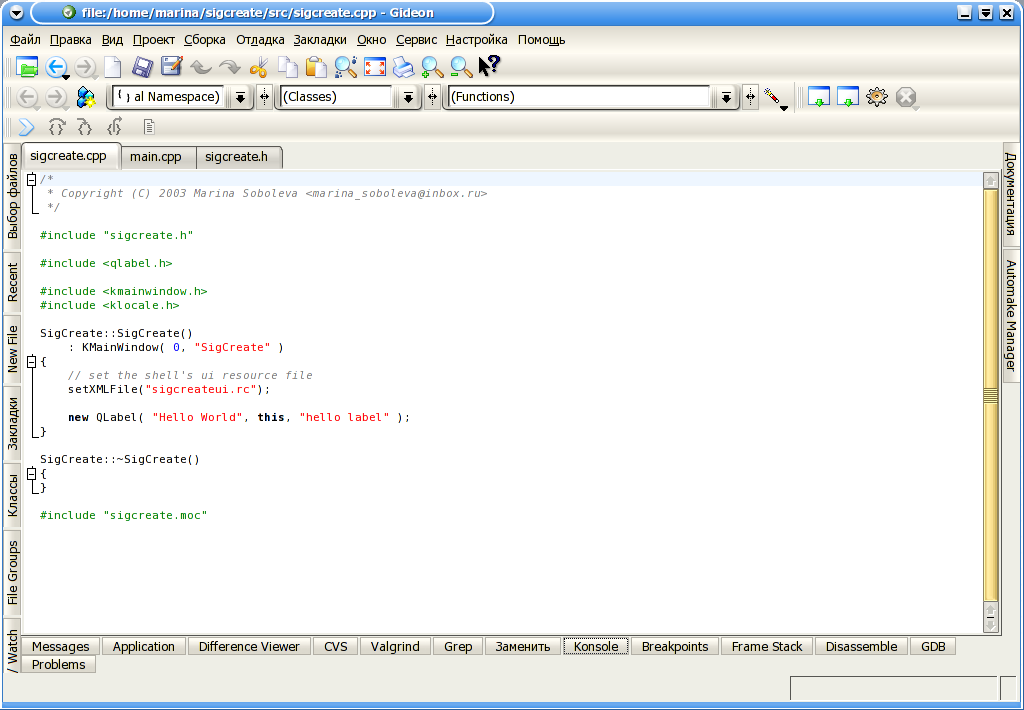
Коли майстер створення|створіння| додатків|застосувань| закінчить роботу, ви можете переконатися, що все гаразд, скомпілювавши додаток|застосування|. Для цього виберіть Build (Збірка|зборка,збирання|) -> Run automake & friends, потім Build (Збірка|зборка,збирання|) -> Run configure. У вікні Messages (Повідомлення|сполучення|) повинно з'явитися|появитися| наступне|слідуюче|:
" Good - your configure finished. Start make now
* * *** Success ***
Тепер ви можете виконати команду Build (Збірка|зборка,збирання|) -> Build Project (або просто натисніть|натискуйте| F8). Потім виконаєте команди Build (Збірка|зборка,збирання|) -> Install (Встановити) і Build (Збірка|зборка,збирання|) -> Execute program (Запустити програму) (або F9). Результат показаний на мал. 3.
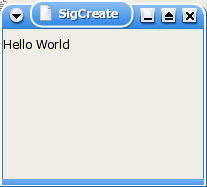
Мал. 3: Простий додаток|застосування| для KDE
Тепер, коли ми створили основу, можна почати|розпочати,зачати| розробку додатку|застосування|.
Якщо KDevelop не розпізнає автоматично змінні оточення QTDIR і KDEDIR, визначте їх значення уручну|вручну| в діалозі Project (Проект) => Project Options... => Configure Options.
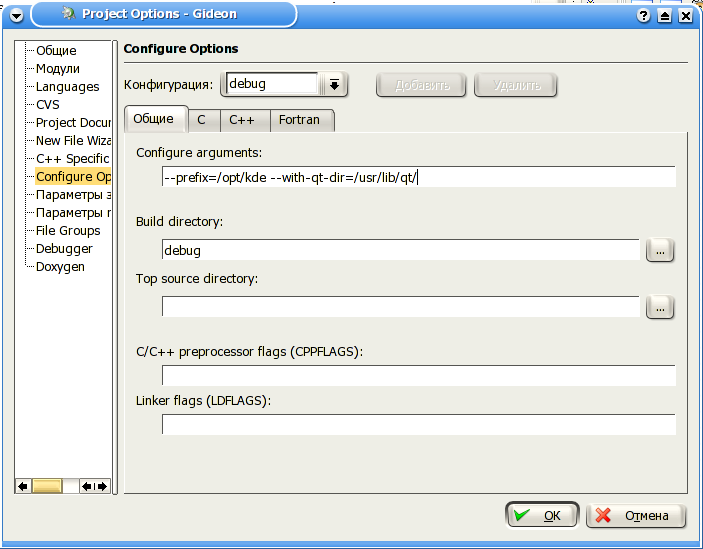
Мал. 4 Параметри проекта
